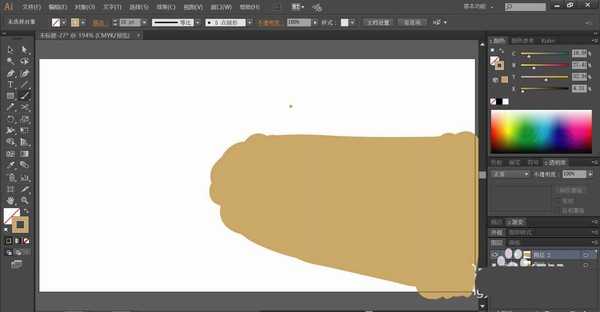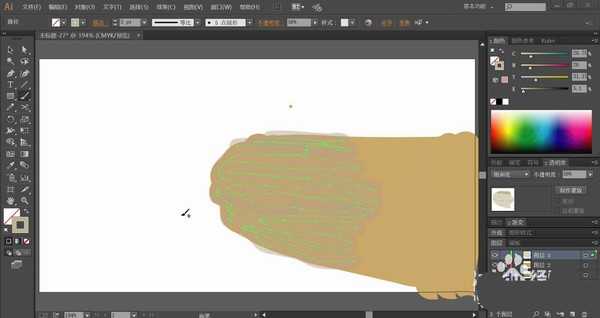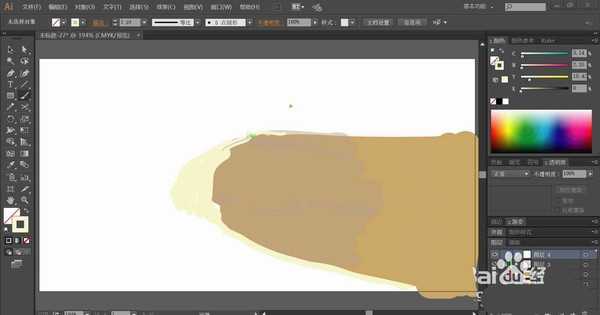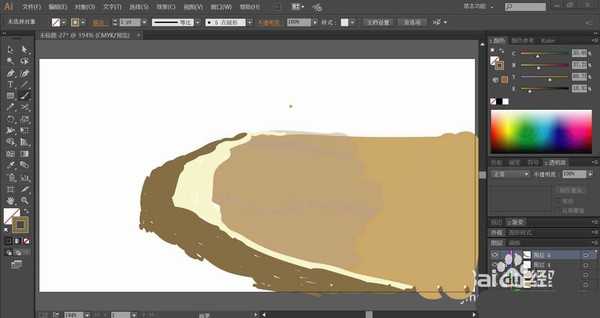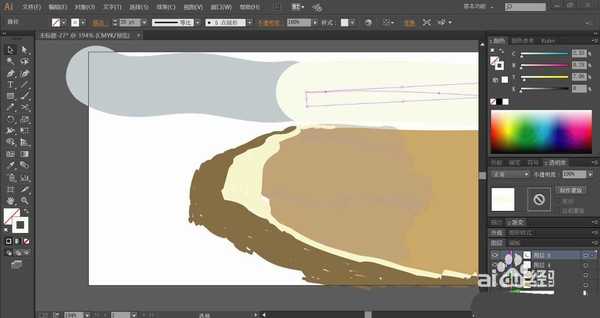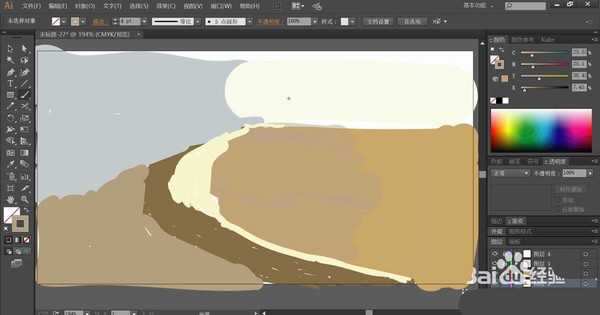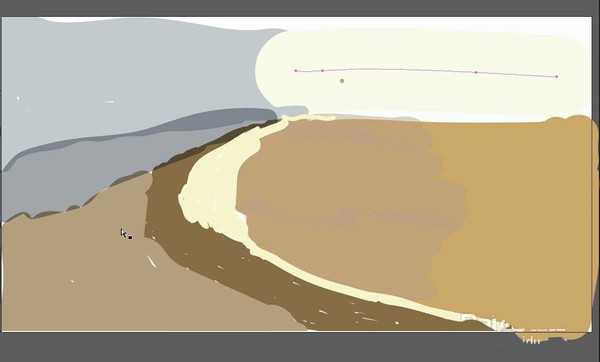ai怎么画钱塘江大潮景观的一角? ai钱塘江的画法
(编辑:jimmy 日期: 2025/1/12 浏览:2)
钱塘江大潮并不难画,我们只要把潮水的层次通过相似色彩呈现出来就可以表现潮水的基本效果,这里我们重点学习一下毛笔工具的使用,下面我们的就来看看详细的教程。
- 软件名称:
- Adobe Illustrator 2020 v24.2.3 64位 免安装中文绿色精简版
- 软件大小:
- 344MB
- 更新时间:
- 2020-08-07立即下载
1、设置前景色为灰褐色,我们选择毛笔工具,设定笔刷大小为5点,画出一个潮水所在的圆弧。
2、接着,我们新建设一个图层,使用更深的灰褐色作为前景色,画出潮水的左侧暗光,设定图层模式为饱和度,透明度为56%左右。
3、继续向左使用浅灰色作为前景色画出潮水的水花,毛笔的笔刷大小在5点左右,在中间部分使用粗笔刷,在两侧使用细笔刷来绘制。
4、设置暗灰褐色作为前景色,我们在浅色水花的左侧画出潮水的暗光效果,笔刷的设置与之前一样。
5、这一步,我们用粗细在20点左右的笔刷,前景色分别为灰色与米白色来画出天空的色彩,天空左侧为灰色,右侧为米白色。
6、这一步,我们设置色为浅灰色,画出天空左侧下方的潮水,设为正片叠底的暗光效果,让其色调比天空暗一些。
7、最后,我们设置前景色为土灰色,笔刷为5点画出潮水左下角的暗光效果,完成钱塘江大潮简笔画。
以上就是ai钱塘江的画法,希望大家喜欢,请继续关注。
相关推荐:
ai怎么手绘身处花海的小女孩? ai花小孩插画的画法
ai怎么设计散点组成的月亮图案? ai发光月亮的画法
ai怎么制作噪点质感的插画? ai插画添加噪点效果的技巧